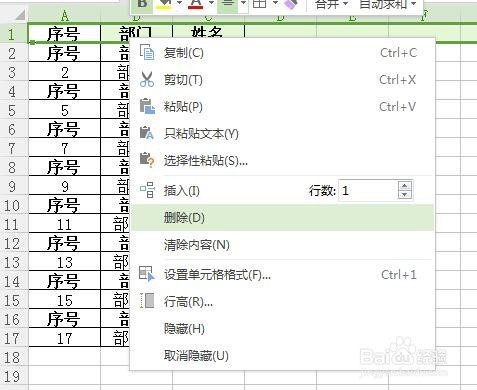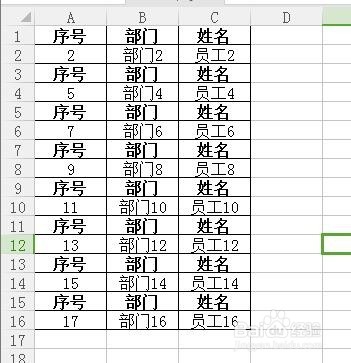1、打开你需要制作的表格,在表格前面插入一列。例如你已经使用了A,B,C列,点击A列,选择“插入”1列,表格会后移1列。
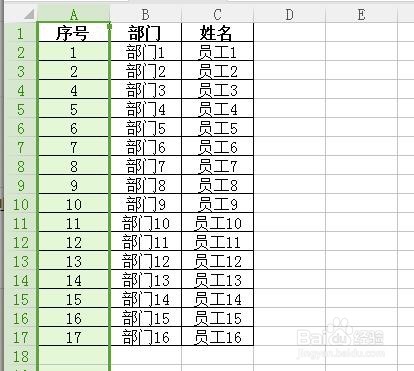
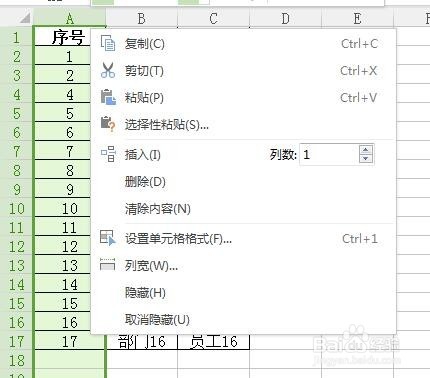
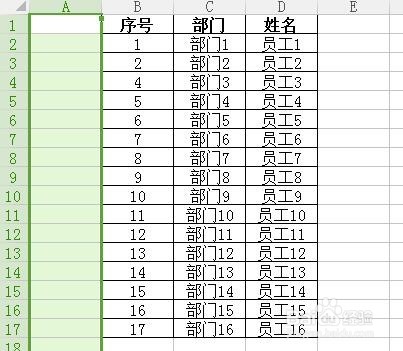
2、在A1单元输入字符,鼠标拖动从A1到A2单元格,出现黑色十字,向下拉动迅速填充到表格底部。
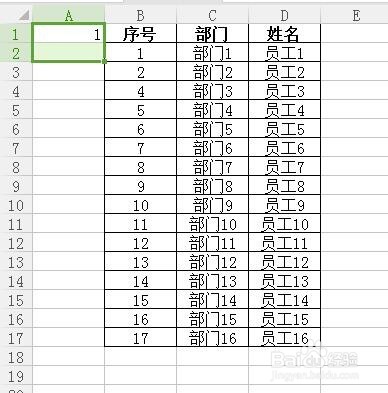
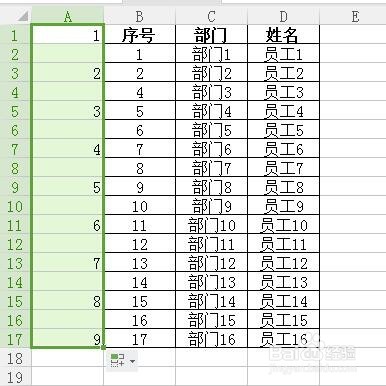
3、选择从A1到D1单元格区域,鼠标右击,点击“复制”。
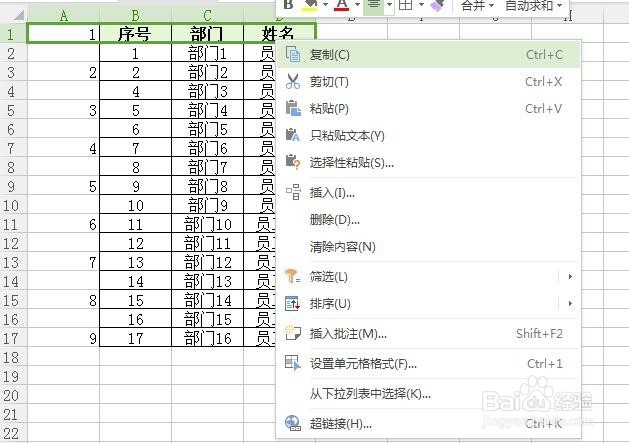
4、选择从A1到A2单元格区域,点击键盘“Ctrl”+“G”,出现定位框。
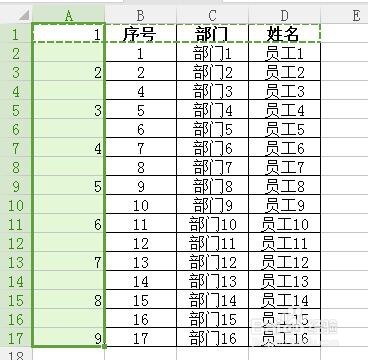

5、选择“空值”,点击定位。完成后,鼠标会自动定位在A2单元格。
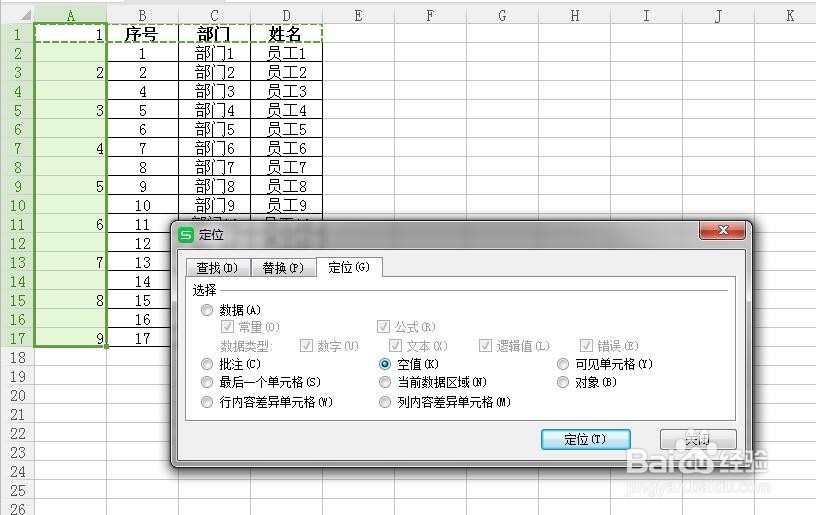
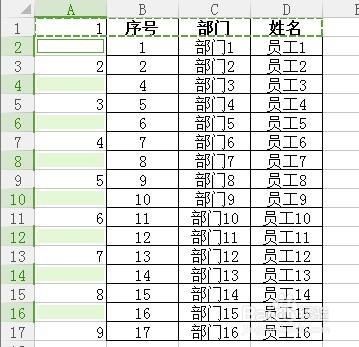
6、鼠标右击,点击“粘贴”。
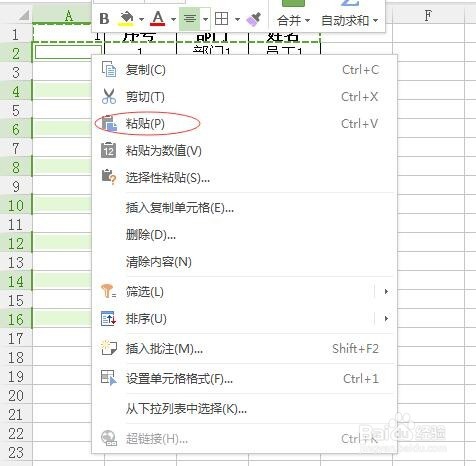
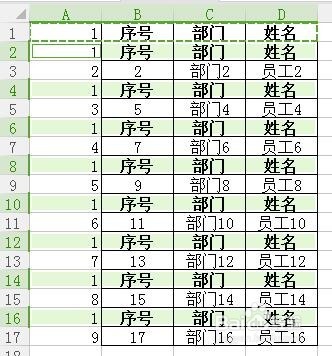
7、点击A列,鼠标右击,点击“删除”。
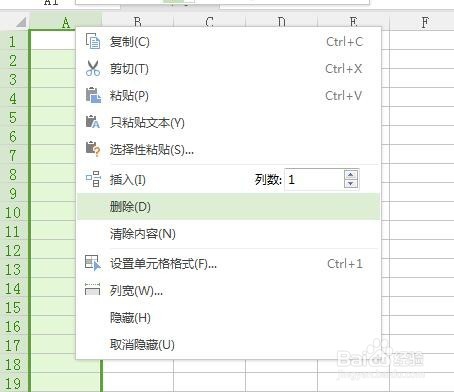
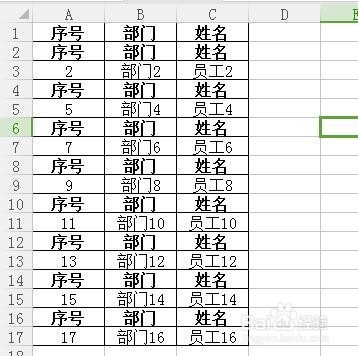
8、点击A1行,鼠标右击,点击“删除”。就完成了